ایجاد خودروهای جدید¶
برنامه حملونقل سازمانیار تمام وسایل نقلیه و مستندات مربوطه را که همراه با سوابق تعمیرات و سوابق راننده است مدیریت می کند.
تمام وسایل نقلیه در داشبورد اصلی حملونقل سازماندهی شدهاند. هر وسیله نقلیه فرم خودروی خود را دارد که به صورت کارت در نمای کانبان، با توجه به وضعیت آن نمایش داده میشود. هر فرم خودرو در مرحله کانبان مربوطه خود نمایش داده میشود. مراحل پیشفرض عبارتند از: درخواست جدید، برای سفارش، سفارش داده شده، ثبت شده، تنزل یافته، رزرو، و لیست انتظار.
برای افزودن خودروی جدید به ناوگان، بر روی دکمه جدید کلیک کنید تا فرم خالی خودرو باز شود. اطلاعات خودرو را وارد کرده و سپس ذخیره کنید.
فیلدهای فرم خودرو¶
مدل: مدل وسیله نقلیه را از منوی کشویی انتخاب کنید. اگر مدل لیست نشده است، نام مدل را تایپ کنید و روی ایجاد یا ایجاد و ویرایش کلیک کنید.
پلاک: شماره پلاک وسیله نقلیه را در این قسمت وارد کنید.
برچسبها: برچسب(هایی) را با استفاده از منوی کشویی انتخاب کنید. محدودیتی از لحاظ تعداد برچسبهای قابل استفاده وجود ندارد.
توجه
مدل تنها فیلد اجباری در فرم جدید وسیله نقلیه است. هنگامی که یک مدل انتخاب میشود، فیلدهای دیگر در فرم وسیله نقلیه ظاهر میشوند و اطلاعات مربوطه به طور خودکار فیلدهای مربوط به مدل را پر میکنند. اگر برخی از فیلدها ظاهر نشدند، ممکن است نشاندهنده این باشد که هیچ مدلی انتخاب نشده است.
بخش راننده¶
این بخش از فرم وسیله نقلیه مربوط به شخصی است که در حال حاضر رانندگی خودرو را بر عهده دارد و همچنین هرگونه برنامه برای تغییر راننده در آینده و زمان آن در این قسمت مشخص میشود.
راننده: از لیست کشویی راننده را انتخاب کنیدیا راننده جدید را تایپ کرده ایجاد یا ایجاد و ویرایش را کلیک کنید.
کارت تردد: اگر راننده انتخاب شده کارت تردد در فرم کارمندی خود در برنامه کارمندان داشته باشد، شماره کارت تردد در این قسمت ظاهر میشود. اگر هیچ کارت ترددی لیست نشده و باید اضافه شود، کارت کارمند را در برنامه *کارمندان* ویرایش کنید.
راننده آینده: اگر راننده بعدی وسیله نقلیه مشخص است، راننده بعدی را از منوی کشویی انتخاب کنید یا نام راننده بعدی را تایپ کنید و روی ایجاد یا ایجاد و ویرایش کلیک کنید.
برنامهریزی برای تغییر خودرو: اگر راننده فعلی که برای این وسیله نقلیه تعیین شده است قصد دارد خودرو خود را تغییر دهد، چه به دلیل اینکه منتظر یک وسیله نقلیه جدید است که در حال سفارش است، یا این یک انتصاب موقت برای وسیله نقلیه است و میداند که رانندگی بعدی او با کدام وسیله نقلیه خواهد بود، این کادر را علامت بزنید. اگر راننده فعلی قصد ندارد خودرو خود را تغییر دهد و از این خودرو فعلی استفاده کند، این کادر را علامت نزنید.
تاریخ تخصیص: با استفاده از تقویم کشویی، تاریخ در دسترس بودن وسیله نقلیه برای راننده دیگر را انتخاب کنید. با استفاده از آیکونهای ➡️ (پیکان راست) و ⬅️ (پیکان چپ) به ماه و سال مورد نظر بروید و سپس روی روز مورد نظر کلیک کنید. اگر این فیلد خالی باشد، نشان میدهد که وسیله نقلیه در حال حاضر در دسترس است و میتواند به راننده دیگری واگذار شود. اگر این فیلد پر باشد، تا تاریخ وارد شده، وسیله نقلیه برای واگذاری به راننده دیگر در دسترس نخواهد بود.
مهم
یک راننده لازم نیست که کارمند باشد، اما باید در برنامه مخاطبان لیست شده باشد. هنگام ایجاد یک راننده جدید، راننده به برنامه مخاطبان اضافه میشود، نه برنامه کارمندان.
بخش خودرو¶
این بخش از فرم وسیله نقلیه مربوط به خودروی فیزیکی، ویژگیهای مختلف آن، زمان اضافه شدن، محل قرارگیری و مسئول مدیریت آن است.
تاریخ ثبت: با استفاده از تقویم کشویی، تاریخ خرید وسیله نقلیه را انتخاب کنید.
تاریخ لغو: با استفاده از تقویم کشویی، تاریخ انقضای اجاره یا تاریخ عدم در دسترس بودن وسیله نقلیه را انتخاب کنید.
شماره شاسی: شماره شاسی را در فیلد وارد کنید. این شماره در برخی از کشورها به عنوان شماره VIN شناخته میشود.
آخرین کیلومترشمار: در قسمت عددی، آخرین قرائت کیلومترشمار را وارد کنید. با استفاده از منوی کشویی کنار قسمت عددی، انتخاب کنید که قرائت کیلومترشمار بر حسب کیلومتر (کیلومتر) یا مایل (مایل) است.
مدیر حملونقل: مدیر ناوگان را از منوی کشویی انتخاب کنید، یا یک مدیر جدید را تایپ کنید و روی ایجاد یا ایجاد و ویرایش کلیک کنید.
موقعیت مکانی: مکان وسیله نقلیه را در قسمت مربوطه تایپ کنید. رایج ترین سناریو برای پر کردن این قسمت زمانی است که یک شرکت چند دفتر در مکانهای مختلف دارد. در این حالت، مکان دفتر معمولی که وسیله نقلیه در آن قرار دارد باید وارد شود.
شرکت: شرکت مورد استفاده و مرتبط با وسیله نقلیه را از منوی کشویی انتخاب کنید، یا یک شرکت جدید را تایپ کنید و روی ایجاد یا ایجاد و ویرایش کلیک کنید.
مهم
ایجاد شرکت جدید ممکن است باعث تغییر قیمت اشتراک بسته به طرح اشتراک فعلی شما در تسهیل گشتر شود. برای اطلاعات بیشتر به صفحه قیمتگذاری سازمانیار مراجعه کنید.
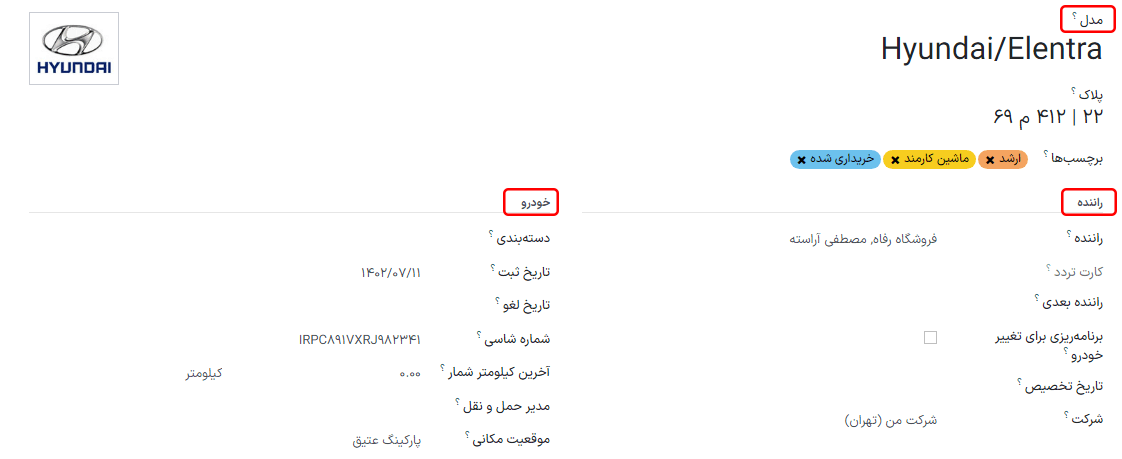
تب اطلاعات مالیات¶
امور مالی و مالیاتی¶
مالیات بر اسب بخار: مقداری که بر اساس موتور خودرو مالیات دریافت میشود را وارد کنید. این مقدار بر اساس قوانین و مقررات محلی بوده و با بر اساس مکان متغیر است. توصیه میشود برای اطمینان از صحت مقدار وارد شده با دپارتمان حسابداری هماهنگ شوید.
نرخ هزینه غیر مجاز: این مبلغ مربوط به هزینههای غیرقابل کسر برای وسیله نقلیه است. این مبلغ در هیچ کسوراتی در اظهارنامه مالیاتی یا به عنوان یک هزینه مجاز هنگام محاسبه درآمد مشمول مالیات لحاظ نمیشود. توصیه میشود برای اطمینان از صحت مقادیر وارد شده، با دپارتمان حسابداری چک کنید.
تاریخ شروع: تاریخ شروع و درصد (
٪) را برای زمانی که مقدار نرخ هزینه غیر مجاز اعمال میشود، وارد کنید. برای وارد کردن تاریخ، روی افزودن سطر کلیک کنید. برای نمایش تقویم، روی سطر خالی کلیک کنید. با استفاده از آیکونهای ⬅️ (پیکان چپ) و ➡️ (پیکان راست) به ماه و سال مورد نظر بروید و تاریخ را انتخاب کنید. سپس روی روز مورد نظر کلیک کنید. در قسمت ٪ (درصد) در سمت چپ تاریخ، درصدی که مجاز نیست را وارد کنید. درصد باید در قالب XX.XX وارد شود. این کار را برای تمام ورودیهای مورد نیاز تکرار کنید.
قرارداد¶
تاریخ اولین قرارداد: تاریخ شروع اولین قرارداد وسیله نقلیه را با استفاده از تقویم کشویی انتخاب کنید. به طور معمول این تاریخ، روز خرید یا اجاره وسیله نقلیه است.
ارزش کاتالوگ (مشمول مالیات): قیمت خرده فروشی پیشنهادی تولیدکننده (MSRP) خودرو به هنگام خرید یا لیزینگ را وارد کنید.
ارزش خرید: قیمت خرید یا ارزش اجاره وسیله نقلیه را وارد کنید.
ارزش باقیمانده: ارزش فعلی وسیله نقلیه را وارد کنید.
توجه
مقادیر ذکر شده در بالا بر بخش حسابداری تاثیر خواهند گذاشت. برای اطلاعات بیشتر و/یا کمک در مورد این مقادیر، توصیه می شود با بخش حسابداری تماس بگیرید.
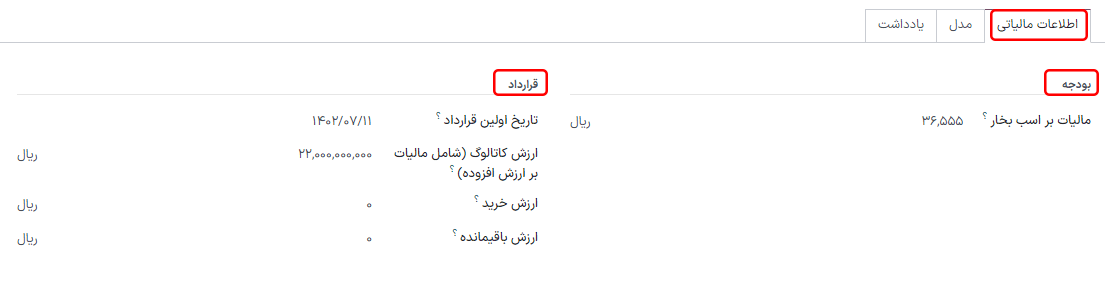
تب مدل¶
اگر مدل وسیله نقلیه جدید از قبل در پایگاه داده پیکربندی شده باشد، تب مدل با اطلاعات مربوطه پر خواهد شد. اگر مدل از قبل در پایگاه داده نباشد و نیاز به پیکربندی تب مدل باشد، مدل وسیله نقلیه جدیدی پیکربندی کنید.
اطلاعات تب مدل را بررسی کنید تا از صحت آن مطمئن شوید. به عنوان مثال، رنگ وسیله نقلیه، یا اینکه آیا قلاب تریلر نصب شده است یا خیر، نمونههایی از اطلاعاتی هستند که ممکن است نیاز به بهروزرسانی داشته باشند.
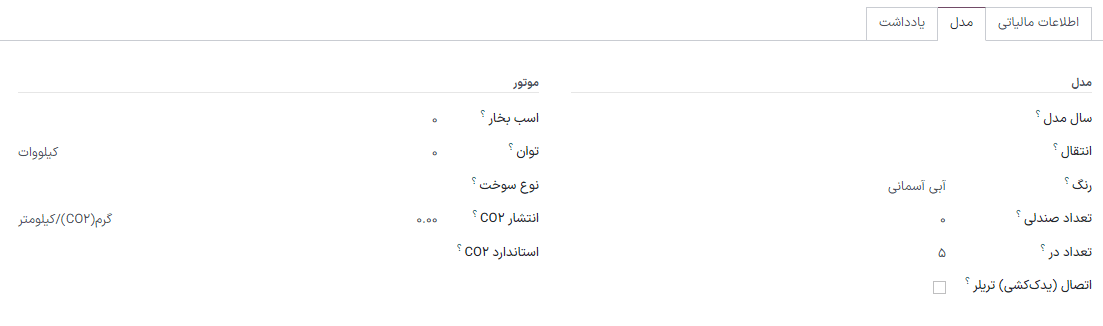
تب یادداشت¶
هرگونه یادداشت مورد نیاز برای خودرو را در این بخش وارد کنید.